如何在上升和降序中以Excel中的字母顺序排列选项卡
该教程显示了如何通过使用VBA代码和Workbook Manager工具快速按字母顺序排序Excel工作表。
Microsoft Excel提供了许多快速简便的方法来按字母顺序排列列或行。但是,只有一种方法可以重新排列工作表 - 将它们拖到表栏上的所需位置。当涉及到一个非常大的工作簿中的字母表标签时,这可能是一种漫长而错误的方式。寻找节省时间的替代方案?只有两个:VBA代码或第三方工具。
如何使用VBA在Excel中字母顺序排列的选项卡
在下面,您会找到三个VBA代码示例,以根据用户的选择对Excel片表上升,下降以及任一方向。
暗示您在VBA有一定的经验,我们只会概述在工作表中添加宏的基本步骤:
- 在您的Excel工作簿中,按Alt F11打开视觉基本编辑器。
- 在左窗格上,右键单击此Workbook ,然后单击插入>模块。
- 将VBA代码粘贴到代码窗口中。
- 按F5运行宏。
有关详细的分步说明,请查看如何在Excel中插入和运行VBA代码。
提示。如果要保留宏以进行进一步使用,请确保将文件保存为Excel宏观启用的工作簿(.XLSM)。
另外,您可以下载我们的示例字母表Excel选项卡工作簿,如果提示,请启用内容,并直接从那里运行所需的宏。该工作簿包含以下宏:
- tabsending-从A到Z按字母顺序排序。
- TABSDESCENDEND-以相反顺序排列床单,从z到A。
- Alphabetizetabs-在两个方向上排序表,上升或下降。
在下载示例工作簿并在您的Excel中打开,请打开自己的工作簿,在该工作簿中,您想在其中字母表选项卡,按Alt F8 ,选择所需的宏,然后单击“运行” 。
从A到Z按字母顺序排序Excel选项卡
这个小宏将床单在当前的工作簿中以升序字母数字顺序排列,第一个工作表的名称以数字开头,然后是从a到z的床单。
将Excel选项卡从z到a
如果您想按降序字母数字(z到a,然后使用数字名称)对床单进行排序,请使用以下代码:
字母顺序排列或下降
该宏使您的用户可以决定如何在给定的工作簿中对工作表进行分类,该工作表从A到Z或相反的顺序按字母顺序排列。
由于Excel VBA中的标准对话框(MSGBox)仅允许从少数预定义的按钮中选择,因此我们将使用三个自定义按钮创建自己的表单(用户形): a至z , z至a ,并取消。
为此,打开Visual Basic编辑器,右键单击此Workbook ,然后单击插入>用户形式。将您的表单从顺序命名,然后向其添加4个控件:标签和三个按钮:

接下来,按F7 (或双击表单)打开代码窗口并粘贴以下代码。代码截断按钮点击并为每个按钮分配一个唯一标签:
取决于用户是将A到Z还是Z到您的表单上的按钮,请按字母顺序排序(默认情况下选择)或下达字母顺序排列;或关闭表格,在取消时什么也不做。这是通过以下VBA代码完成的,您可以通过插入>模块以通常的方式插入。
如果您对VBA不太满意,则可以只需下载我们的示例工作簿即可以字母表的标签,将其与您自己想要对选项卡进行排序的文件一起在Excel中打开,然后从工作簿中运行Alphabetizetabs宏:
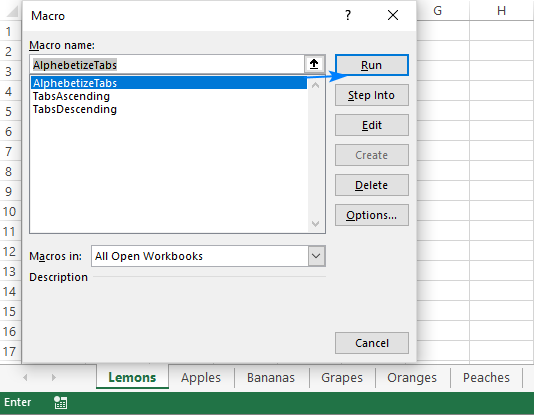
选择首选排序顺序,例如A到Z ,并观察结果:
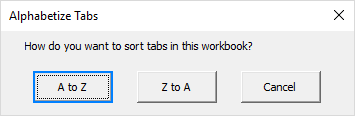
提示。使用VBA,您还可以创建Excel工作表的副本。该代码可在此处可用:如何使用VBA复制Excel。
如何使用Ultimate Suite按字母顺序排列Excel选项卡
我们最终的Excel套件的用户不必与VBA一起摆弄 - 他们拥有一个多功能工作簿经理:
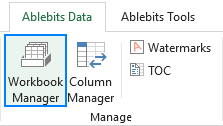
将此工具添加到您的Excel功能区中,单击单个按钮即可完成字母表选项卡!
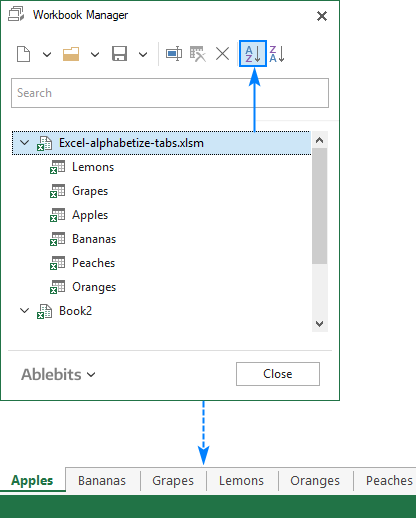
如果您想探索这一点,并且有70个Excel的专业工具,则可以在此处下载我们的Ultimate Suite的试用版。
我感谢您阅读,并希望下周在我们的博客上见到您!
以上是如何在上升和降序中以Excel中的字母顺序排列选项卡的详细内容。更多信息请关注PHP中文网其他相关文章!

热AI工具

Undresser.AI Undress
人工智能驱动的应用程序,用于创建逼真的裸体照片

AI Clothes Remover
用于从照片中去除衣服的在线人工智能工具。

Undress AI Tool
免费脱衣服图片

Clothoff.io
AI脱衣机

AI Hentai Generator
免费生成ai无尽的。

热门文章

热工具

记事本++7.3.1
好用且免费的代码编辑器

SublimeText3汉化版
中文版,非常好用

禅工作室 13.0.1
功能强大的PHP集成开发环境

Dreamweaver CS6
视觉化网页开发工具

SublimeText3 Mac版
神级代码编辑软件(SublimeText3)

热门话题
 如何在Excel中创建时间轴以滤波枢轴表和图表
Mar 22, 2025 am 11:20 AM
如何在Excel中创建时间轴以滤波枢轴表和图表
Mar 22, 2025 am 11:20 AM
本文将指导您完成为Excel Pivot表和图表创建时间表的过程,并演示如何使用它以动态和引人入胜的方式与数据进行交互。 您的数据在Pivo中组织了
 Excel公式在列或行中找到前3、5、10个值
Apr 01, 2025 am 05:09 AM
Excel公式在列或行中找到前3、5、10个值
Apr 01, 2025 am 05:09 AM
本教程演示了如何在数据集中有效地定位顶部N值并使用Excel公式检索关联的数据。 无论您需要最高,最低还是符合特定标准的人,本指南都提供解决方案。 Findi
 您需要知道的所有要对Google表中的所有数据进行排序
Mar 22, 2025 am 10:47 AM
您需要知道的所有要对Google表中的所有数据进行排序
Mar 22, 2025 am 10:47 AM
掌握Google表格分类:综合指南 在Google表中对数据进行排序不需要复杂。本指南涵盖了各种技术,从整个床单到特定范围,按颜色,日期和多个列。 无论你是诺维











